Nesta página, descrevemos como conectar o Confluence Cloud ao Gemini Enterprise.
Depois de configurar a fonte de dados e importar os dados pela primeira vez, o repositório de dados sincroniza as informações dessa fonte com uma frequência que você seleciona durante a configuração.
Versões compatíveis
O conector do Confluence Cloud é compatível com as versões v1 e v2 da API REST do Confluence.
Antes de começar
Antes de configurar sua conexão:
Verifique se você tem acesso de administrador à instância e ao projeto do Confluence.
(Opcional) Para recuperar endereços de e-mail de usuários do Confluence Cloud, mesmo quando as configurações restringem a visibilidade do e-mail, instale o app User Identity Accessor para o Confluence Cloud. Você precisa ter o papel de
Confluence Site administratorpara instalar e configurar o app. Depois de instalar o app, configure-o para recuperar com segurança endereços de e-mail de usuários. Talvez não seja necessário instalar esse app se os endereços de e-mail estiverem acessíveis publicamente.Conceda o papel de editor do Discovery Engine (
roles/discoveryengine.editor). Esse papel é necessário para que o usuário crie o repositório de dados. Para conceder esse papel:No console Google Cloud , acesse a página IAM.
Localize a conta de usuário e clique no ícone Editar .
Conceda o papel de editor do Discovery Engine ao usuário.
Para aplicar o controle de acesso à fonte de dados e proteger os dados no Gemini Enterprise, verifique se você configurou seu provedor de identidade.
Configurar autenticação e permissões no Confluence
É possível autenticar no Confluence usando credenciais do cliente OAuth ou autenticação baseada em token de API. As seções a seguir fornecem informações sobre como criar credenciais de cliente OAuth e um token de API.
Criar credenciais de cliente OAuth
Use as instruções a seguir para criar um ID do cliente e uma chave secreta do cliente, configurar os escopos necessários do OAuth 2.0, definir permissões para usuários, recuperar o URL e o ID da instância, configurar papéis e autenticar para sincronizar dados entre o Confluence Cloud e Gemini Enterprise. Para ativar o OAuth 2.0 e receber o ID e a chave secreta do cliente, consulte Apps OAuth 2.0 (3LO) na documentação para desenvolvedores da Atlassian.
Crie uma integração do OAuth 2.0 no Atlassian Developer Console:
- Faça login no Atlassian Developer Console.
Clique no ícone de perfil e selecione Developer Console.

Selecione "Play Console" Clique em Criar e selecione Integração do OAuth 2.0.
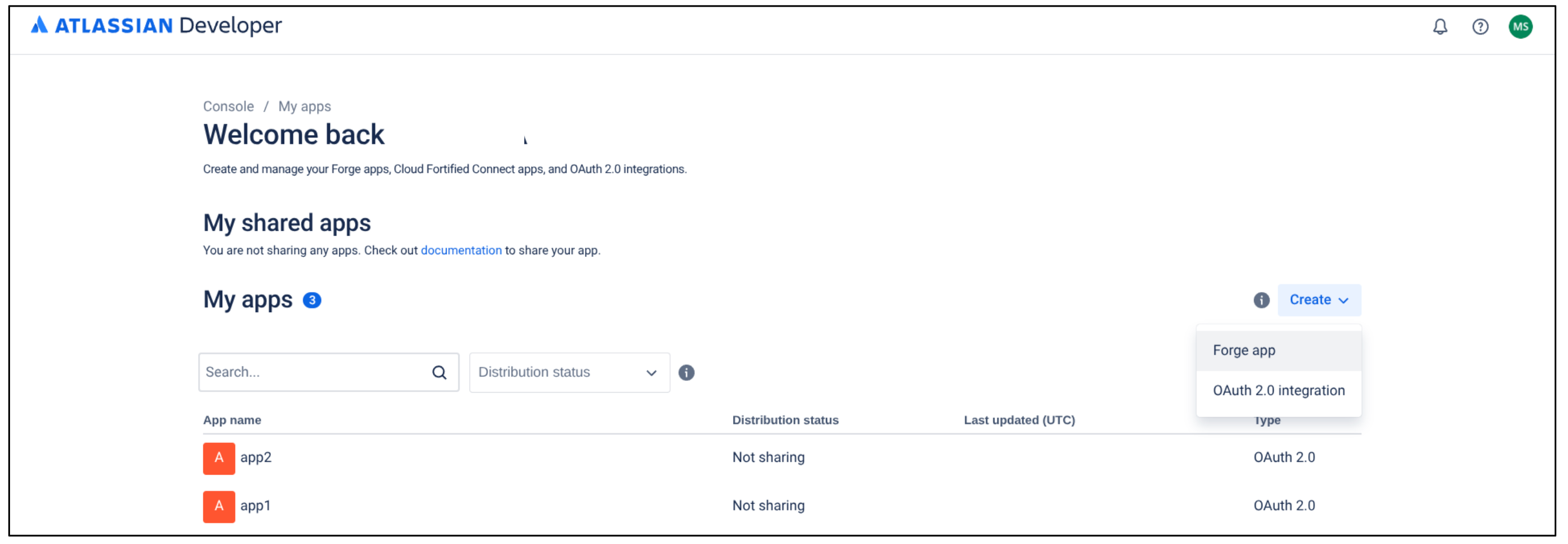
Selecione "Integração do OAuth 2.0" Digite um nome para o app e faça o seguinte:
- Marque a caixa de seleção dos Termos e Condições.
Clique em Criar.
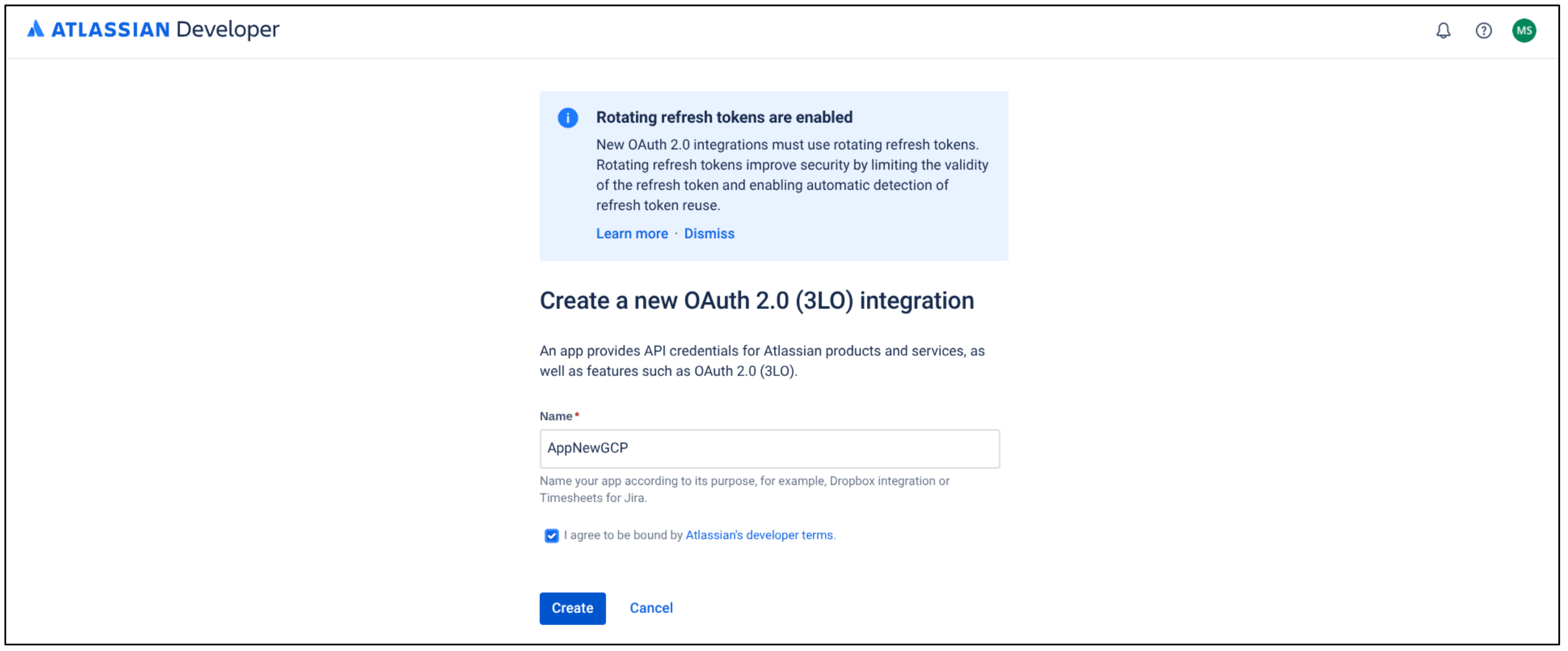
Criar uma integração do OAuth 2.0 Clique em Autorização.
Na tabela Tipo de autorização, clique em Adicionar para OAuth 2.0 (3LO).
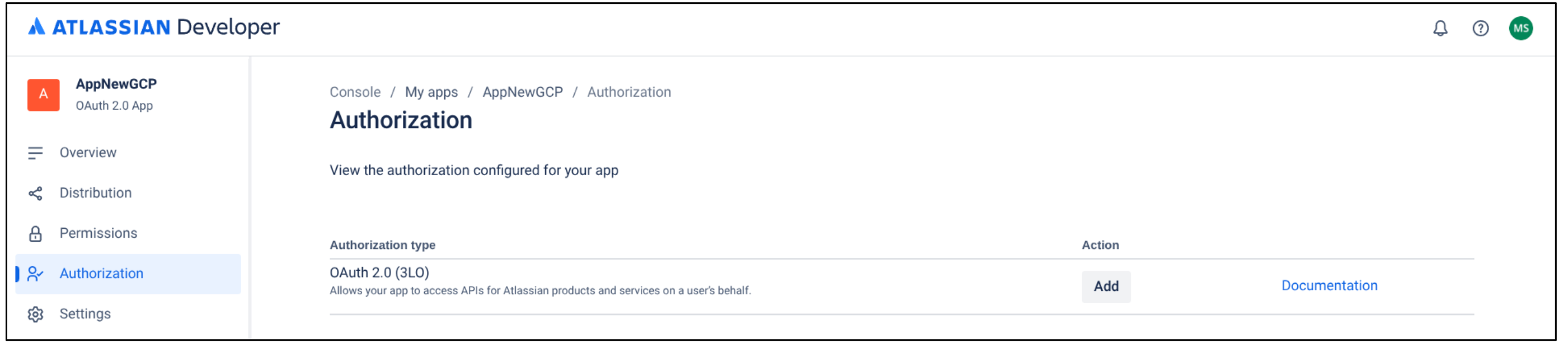
Adicionar tipo de autorização
No campo URL de callback, insira
https://vertexaisearch.cloud.google.com/console/oauth/confluence_oauth.html.Clique em Salvar alterações.

Salvar alterações
Se você vir o aviso: Seu app não tem APIs. Adicione APIs ao seu app e continue com o próximo procedimento para configurar o OAuth 2.0. Caso contrário, pule para a etapa 4 desse procedimento.
Para configurar o OAuth 2.0 e recuperar as credenciais necessárias para a configuração do conector do Confluence, faça o seguinte:
Ativar o OAuth 2.0:
Clique em Permissões.
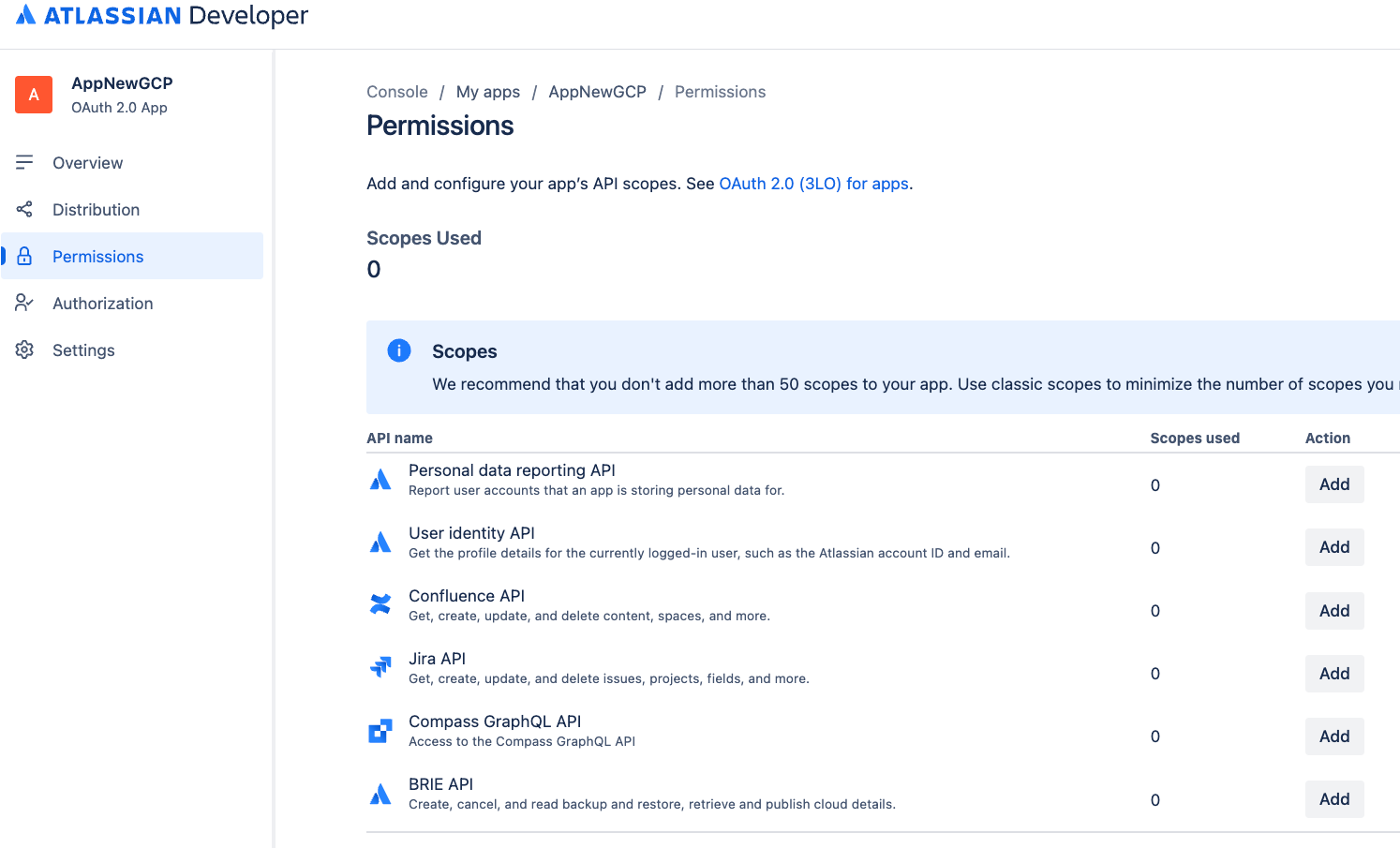
Selecionar permissões Acesse a API Confluence.
Clique em Adicionar.
Clique em Configurar.
Acesse a guia Escopos granulares e clique em Editar escopos.
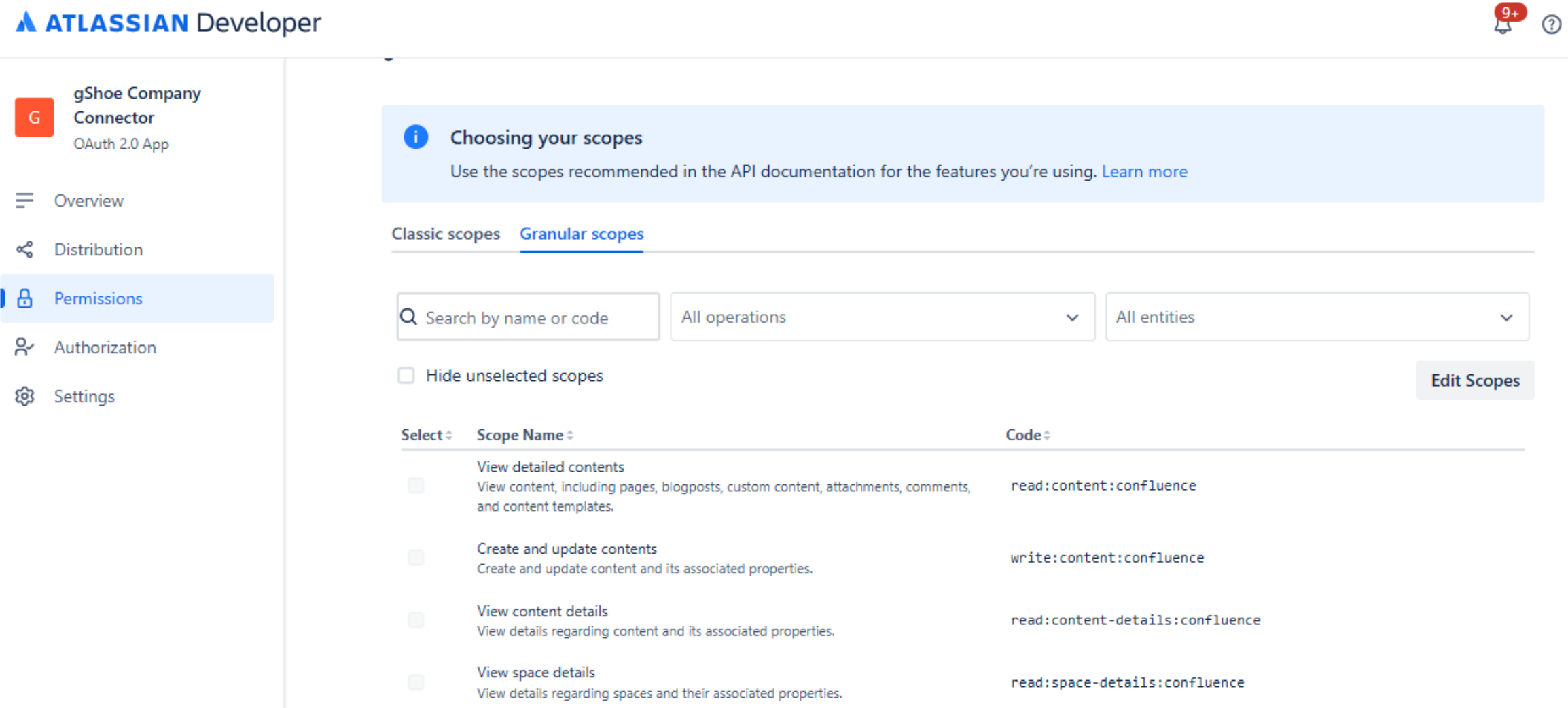
Editar escopos Selecione os seguintes escopos.
read:attachment:confluenceread:configuration:confluenceread:content.metadata:confluenceread:content-details:confluenceread:whiteboard:confluenceread:group:confluenceread:space:confluenceread:user:confluence
Confirme se oito escopos estão selecionados e salve as mudanças.
Receba o ID e a chave secreta do cliente:
- Clique em Distribuição.
Selecione Editar.
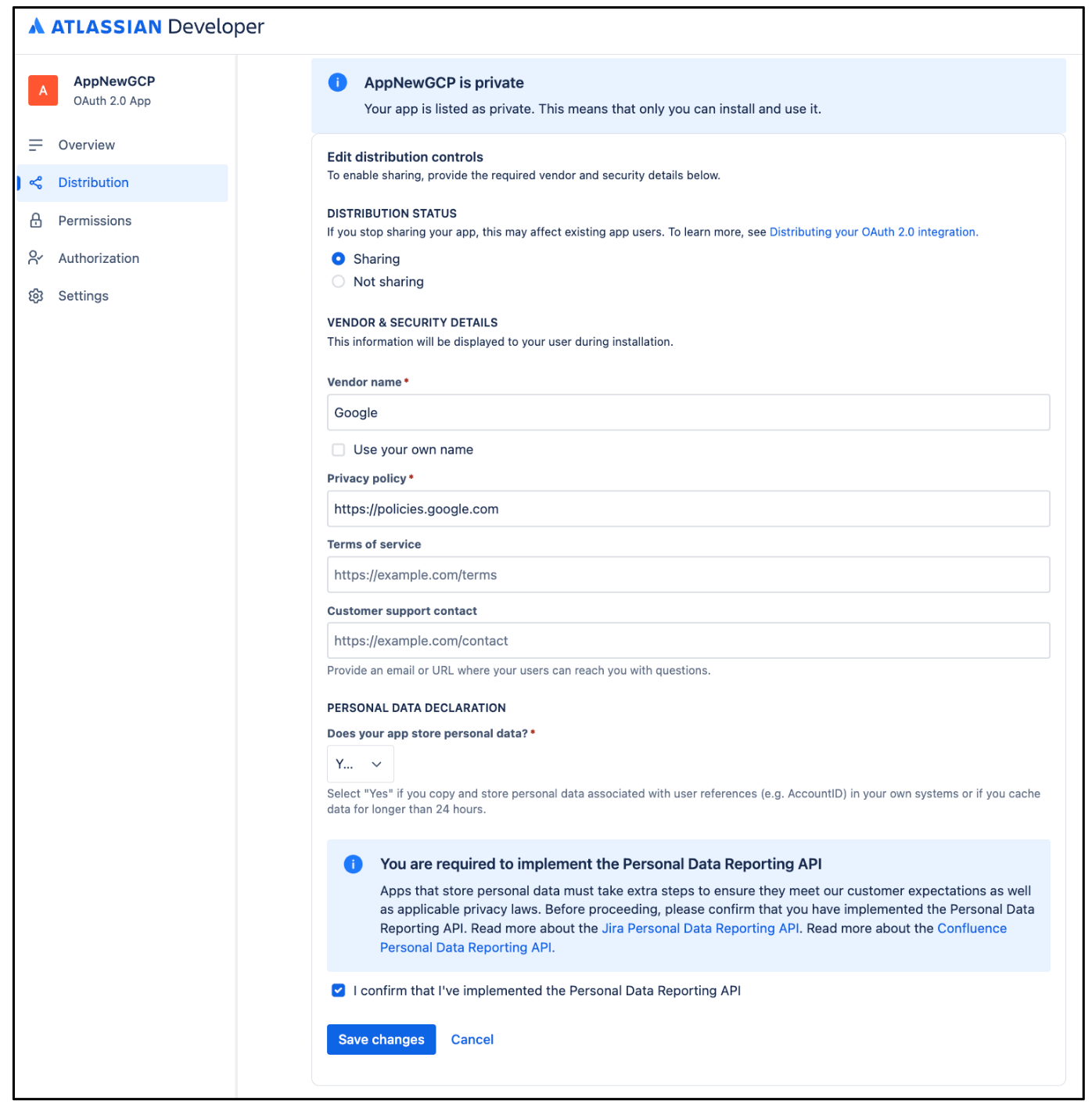
Editar distribuição Selecione Compartilhamento para ativar a edição de outros campos.
Preencha os campos restantes. Defina Nome do fornecedor como Google e Política de Privacidade como
https://policies.google.com.Na seção Declaração de dados pessoais, faça o seguinte:
- Na lista Seu app armazena dados pessoais?, selecione Sim.
Para confirmar que você implementou a API Personal Data Reporting, marque a caixa de seleção Confirmo que implementei a API Personal Data Reporting.
Clique em Salvar alterações.
Selecione Configurações e copie os valores dos campos ID do cliente e Chave secreta do cliente.
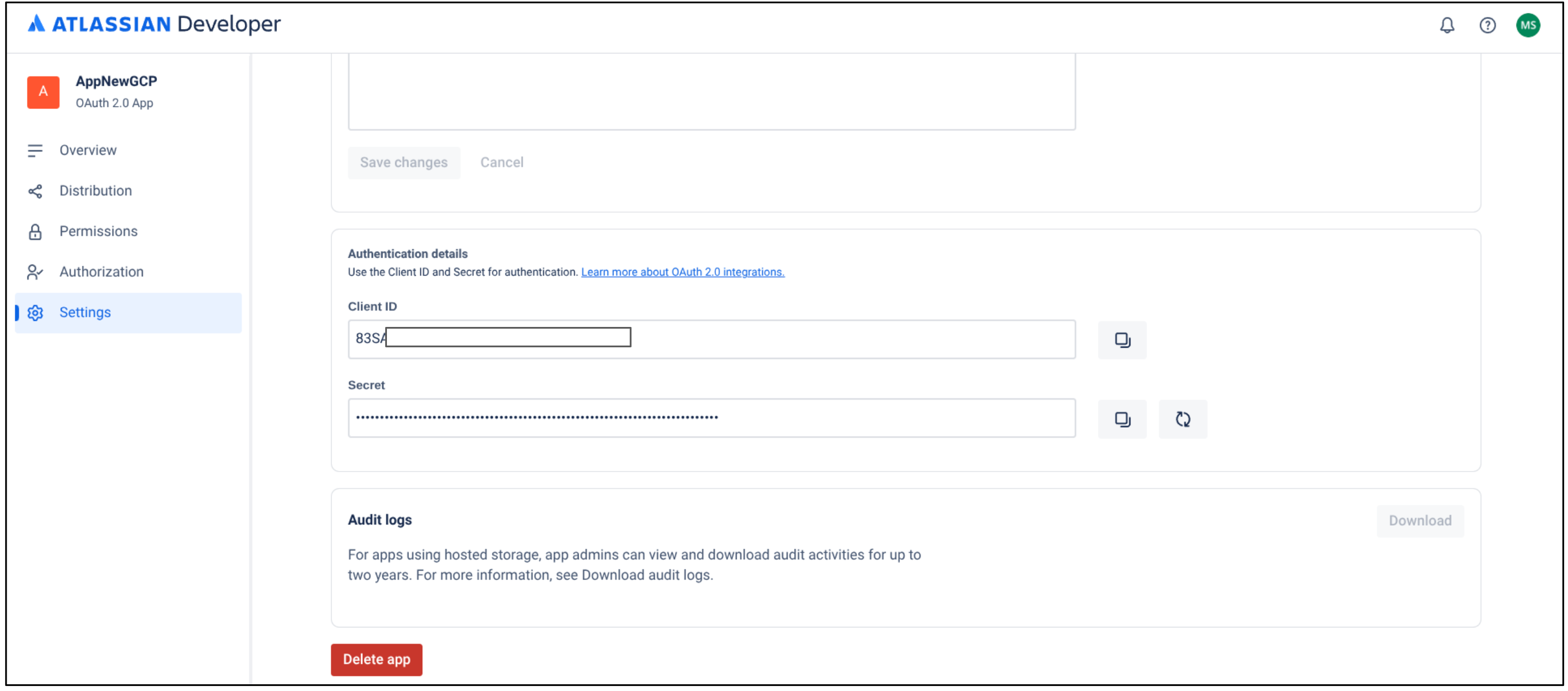
Copie o ID e a chave secreta do cliente
Consiga o URL da instância:
- Acesse atlassian.net e faça login com sua conta de administrador.
- Selecione o app que você quer sincronizar. Por exemplo, sincronize o primeiro app.
- Encontre o URL da instância. Ele aparece como o subdomínio na barra de endereço.
Consiga o ID da instância:
- Abra uma nova guia, copie o URL da instância e adicione
/_edge/tenant_infoao URL da instância. Por exemplo,https://<var>YOUR-INSTANCE</var>.atlassian.net/_edge/tenant_info. Navegue até o link para encontrar o valor
cloudId. OcloudIdé o ID da instância.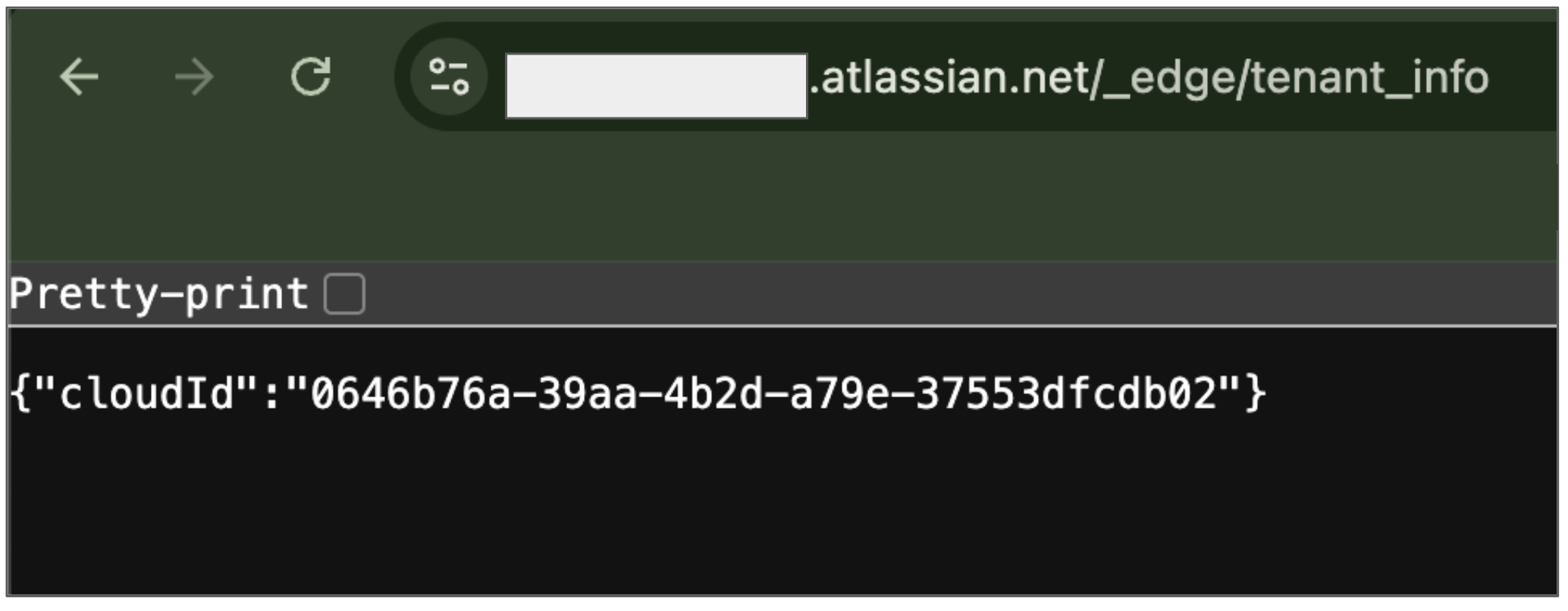
Obter o ID da instância
- Abra uma nova guia, copie o URL da instância e adicione
Escopos mínimos do OAuth
A tabela a seguir lista os escopos mínimos do OAuth necessários para criar um conector do Confluence Cloud:
| Permissão | Motivo do uso | Descrição |
|---|---|---|
| read:content-details:confluence | Ingestão de dados | Permite que o conector leia detalhes do conteúdo no Confluence. |
| read:content.metadata:confluence | Ingestão de dados | Permite que o conector leia metadados de conteúdo. |
| read:space:confluence | Ingestão de dados | Permite que o conector leia espaços. |
| read:whiteboard:confluence | Ingestão de dados | Permite que o conector leia os quadros brancos. |
| read:attachment:confluence | Ingestão de dados | Permite que o conector leia anexos. |
| read:configuration:confluence | Aplicar ACLs | Permite a aplicação de ACLs para acessar o site do Confluence. |
| read:group:confluence | Aplicar ACLs | Permite a aplicação de ACLs para ler detalhes de usuários e grupos. |
| read:user:confluence | Aplicar ACLs | Permite a aplicação de ACLs para ler detalhes do usuário. |
Configurar um token de API no Confluence
Se você planeja usar um token de API para autenticação, crie um token sem escopos. Esse conector não é compatível com tokens de API com escopos.
- Faça login no Atlassian Console.
- Clique em Criar um token de API.
- Insira um nome para o token de API.
- Selecione uma data de validade para o token de API. O período de expiração do token varia de 1 a 365 dias.
- Clique em Criar.
- Salve o token para uso posterior.
Conseguir o URL da instância
- Acesse atlassian.net e faça login com sua conta de administrador.
- Selecione o app que você quer sincronizar. Por exemplo, sincronize o primeiro app.
- Encontre o URL da instância. Ele aparece como o subdomínio na barra de endereço.
Gerenciar a visibilidade do usuário e conceder funções
Para definir a visibilidade do usuário, faça o seguinte:
Faça login no Atlassian Developer Console.
Clique no ícone do perfil de usuário e acesse Gerenciar conta.
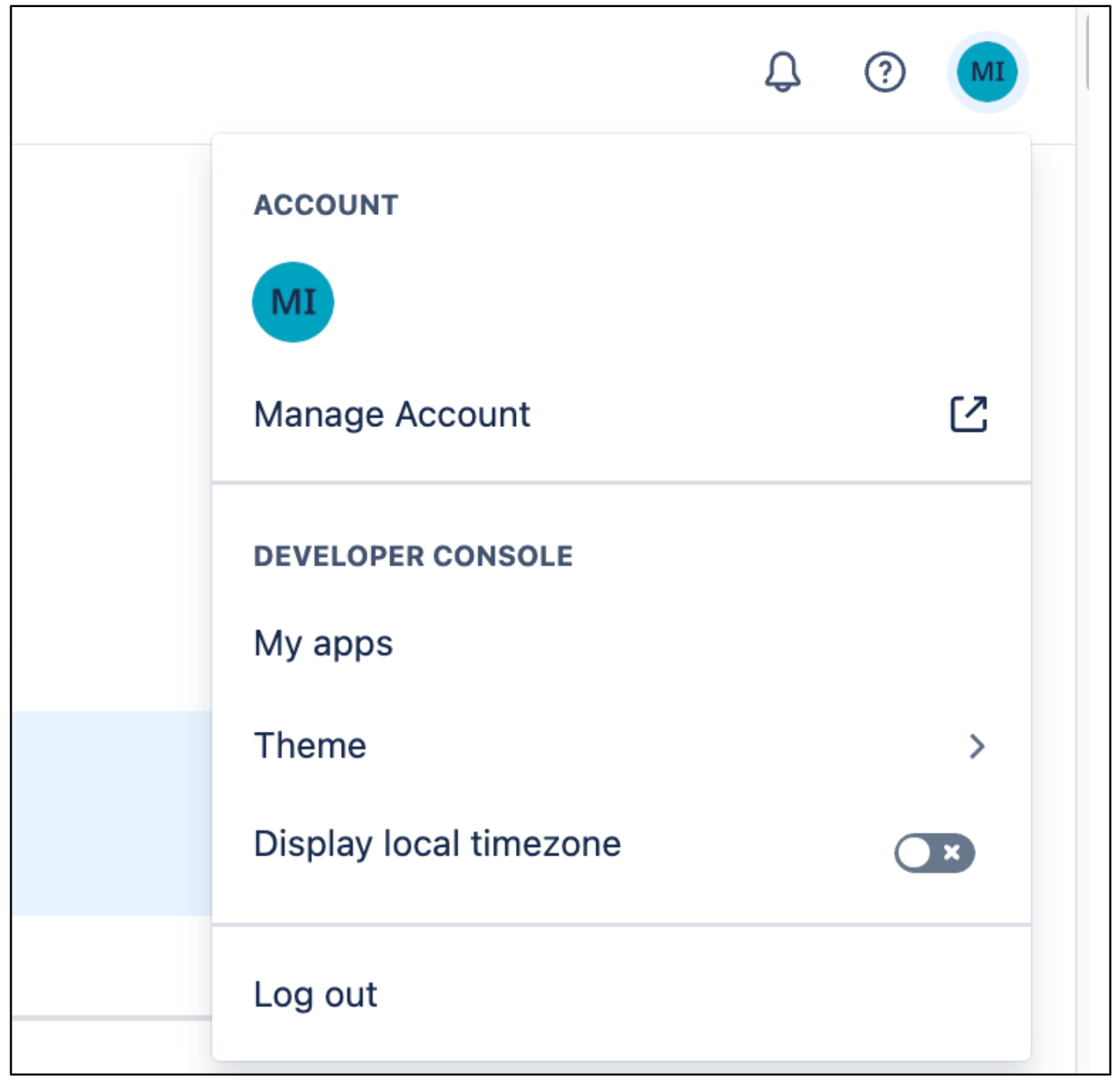
Gerenciar conta Acesse Perfil e visibilidade.
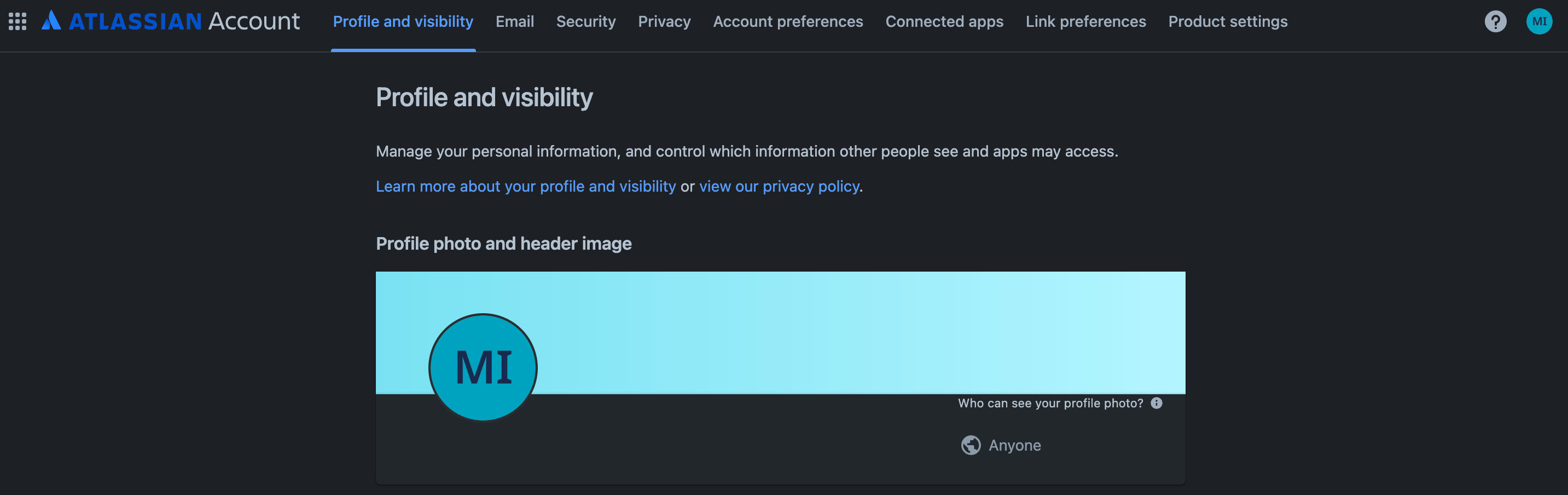
Perfil e visibilidade Acesse Contato e defina Quem pode ver isso como Qualquer pessoa.

Entre em contato
Conceder a um usuário uma função de administrador
Se quiser, conceda a outro usuário uma função de administrador no Atlassian.
Faça login no Atlassian usando uma conta de administrador.
Clique no ícone de menu e selecione sua organização. Ou acesse admin.atlassian.com.
Na página Apps, clique em more_horiz (ícone de reticências) ao lado de Confluence e selecione o botão Gerenciar usuários.
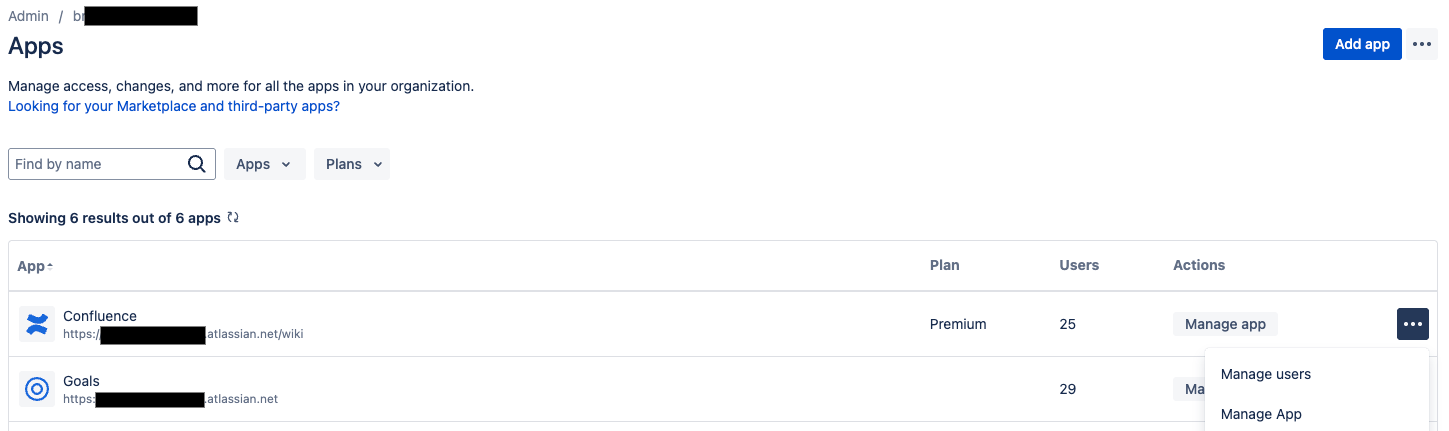
Gerenciar usuários Clique em Grupos em Gerenciamento de usuários.
Na página Grupos:
- Clique em Criar grupo.
- Digite um nome para o grupo.
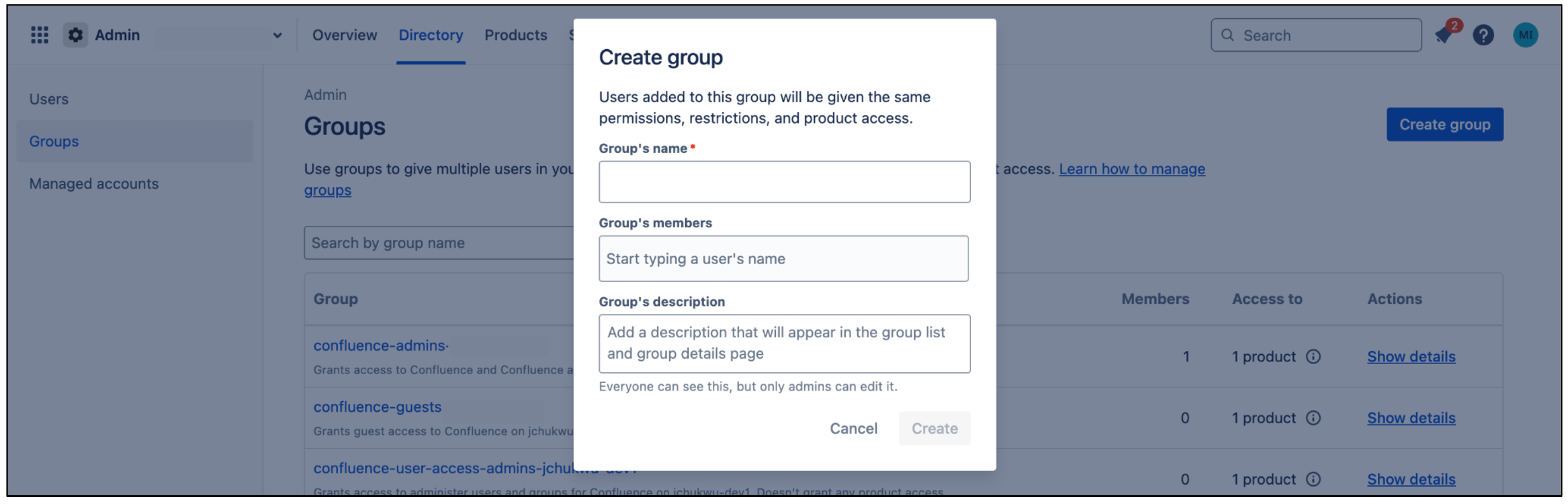
Criar grupo Esse grupo recebe as permissões necessárias para o conector. Os usuários adicionados a esse grupo herdam essas permissões. O conector usa esse grupo para autenticar e buscar documentos.
Na página do grupo, clique em Adicionar produto.
- Selecione Administrador de acesso do usuário como a função do produto.
Clique em Adicionar.
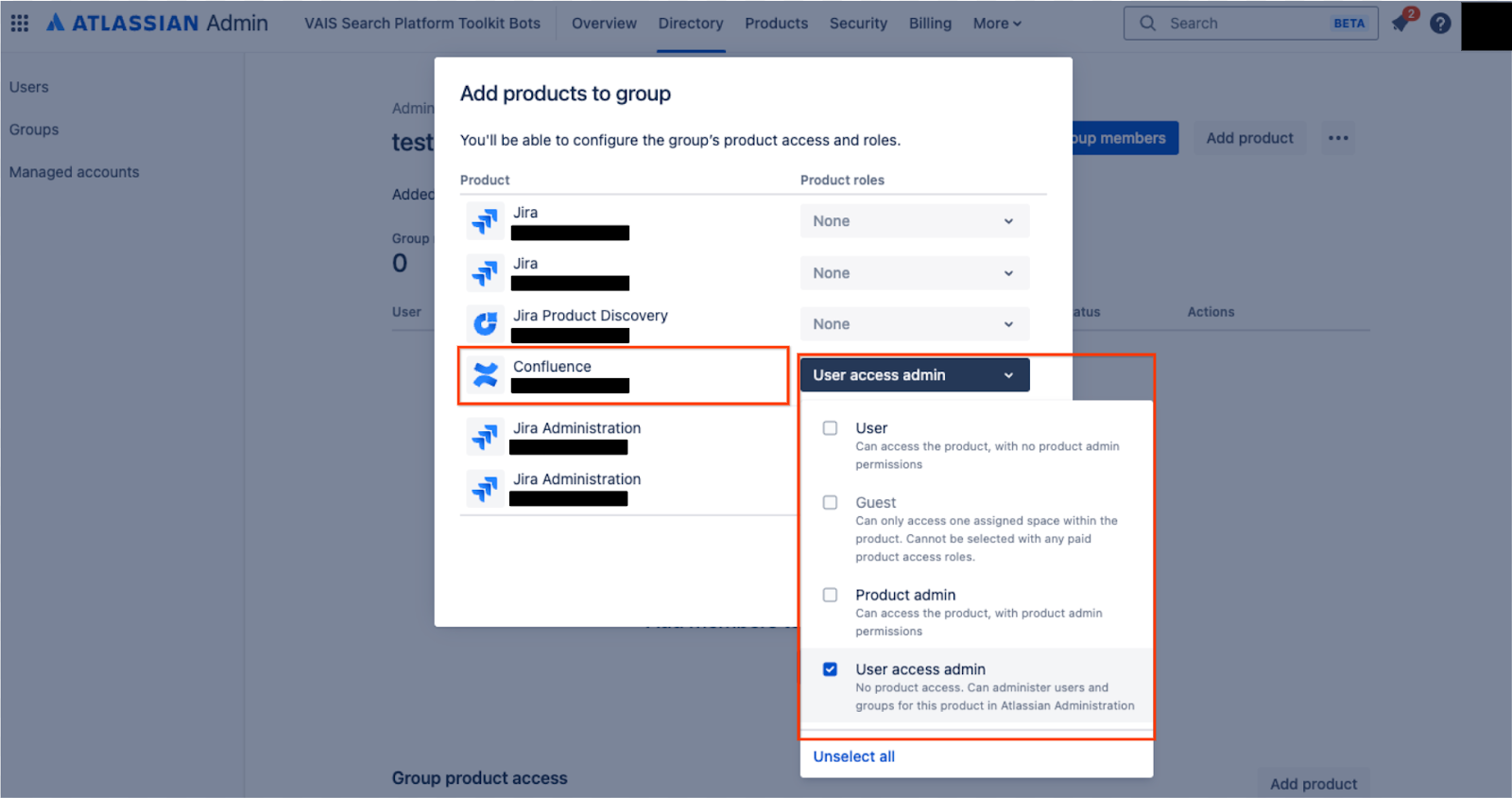
Administrador de acesso de usuário do Confluence
Clique em Adicionar membros do grupo para adicionar a conta de usuário ou os membros do grupo que o conector usa para autenticar.

Adicionar participantes ao grupo
Instalar e configurar o User Identity Accessor para o Confluence Cloud
Se os endereços de e-mail dos usuários não estiverem acessíveis publicamente por padrão devido às configurações de privacidade no Confluence Cloud, instale o app User Identity Accessor para Confluence Cloud para recuperar os endereços de e-mail dos usuários com segurança. Se os endereços de e-mail dos usuários já estiverem visíveis publicamente, talvez não seja necessário instalar o app. Para mais informações sobre a visibilidade restrita de e-mails, consulte Gerenciar a visibilidade do usuário e conceder papéis.
Papéis e permissões
Para instalar e configurar o app User Identity Accessor para Confluence Cloud, você precisa ter a função administrativa adequada e conceder as permissões necessárias no nível do app.
- Função necessária: você precisa ser um
Confluence Site administratorpara instalar e configurar o app. - Permissões no app: você precisa conceder as seguintes permissões durante a instalação do app:
Read Email Address: permite que o app recupere com segurança endereços de e-mail do usuário, mesmo quando a visibilidade do perfil é restrita.App Storage scope: permite que o app leia e grave no dispositivo de armazenamento.
Instalar o User Identity Accessor para Confluence Cloud
Para instalar o app User Identity Accessor para Confluence Cloud no seu site do Confluence, siga estas etapas:
- Acesse o Atlassian Developer Console.
Revise as permissões Ler endereço de e-mail e Escopo de armazenamento do app e clique em Fazer o download app.
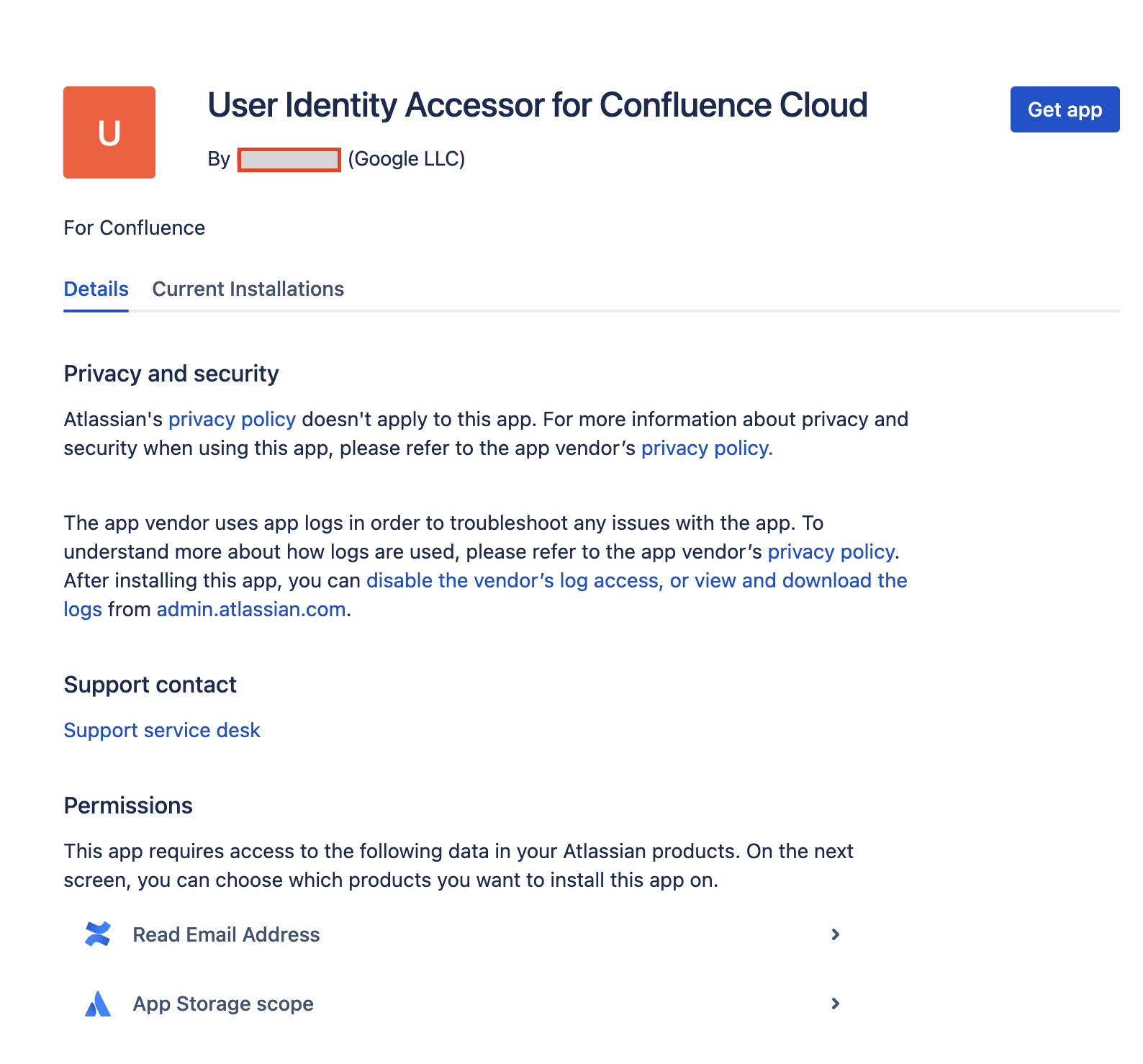
Revisar permissões e baixar o app Na lista Selecione um site para instalar este app, escolha o site do Confluence em que você quer instalar o app. Essa lista mostra apenas os sites em que você tem acesso de administrador.
Observação: é necessário ser administrador de pelo menos um site do Confluence para instalar o app.
Clique em Instalar para concluir a instalação do app.
Configurar o User Identity Accessor para o Confluence Cloud
Depois de instalar o app User Identity Accessor para Confluence Cloud, configure uma chave de API que seu sistema externo (por exemplo, o Conector do Confluence Cloud) usa para chamar com segurança o webtrigger do app e buscar e-mails.
Acessar a página de configuração
Para acessar a página de configuração do app User Identity Accessor para Confluence Cloud no Confluence Cloud, siga estas etapas:
- Na sua instância do Confluence Cloud, clique no ícone Configurações ⚙️ no menu de navegação.
- Selecione Apps no menu.
- Na página Administração de apps, localize o app Acessador de identidade do usuário para o Confluence Cloud na lista Gerenciar apps.
Clique em Configurar ou no link associado ao app. A página de configuração dedicada do app será aberta no Confluence.

Configurar o app User Identity Accessor para Confluence Cloud
Configurar a chave de API
Para configurar a chave de API na página de configuração, siga estas etapas:
Na seção Configuração da chave de API, especifique a chave secreta para autenticar solicitações ao webtrigger do app. É possível autenticar solicitações usando qualquer um dos seguintes métodos:
Inserir sua própria chave: digite ou cole sua própria chave de API forte e exclusiva no campo "Chave de API". Use uma chave de pelo menos 20 a 30 caracteres com uma combinação de letras maiúsculas, minúsculas, números e símbolos.
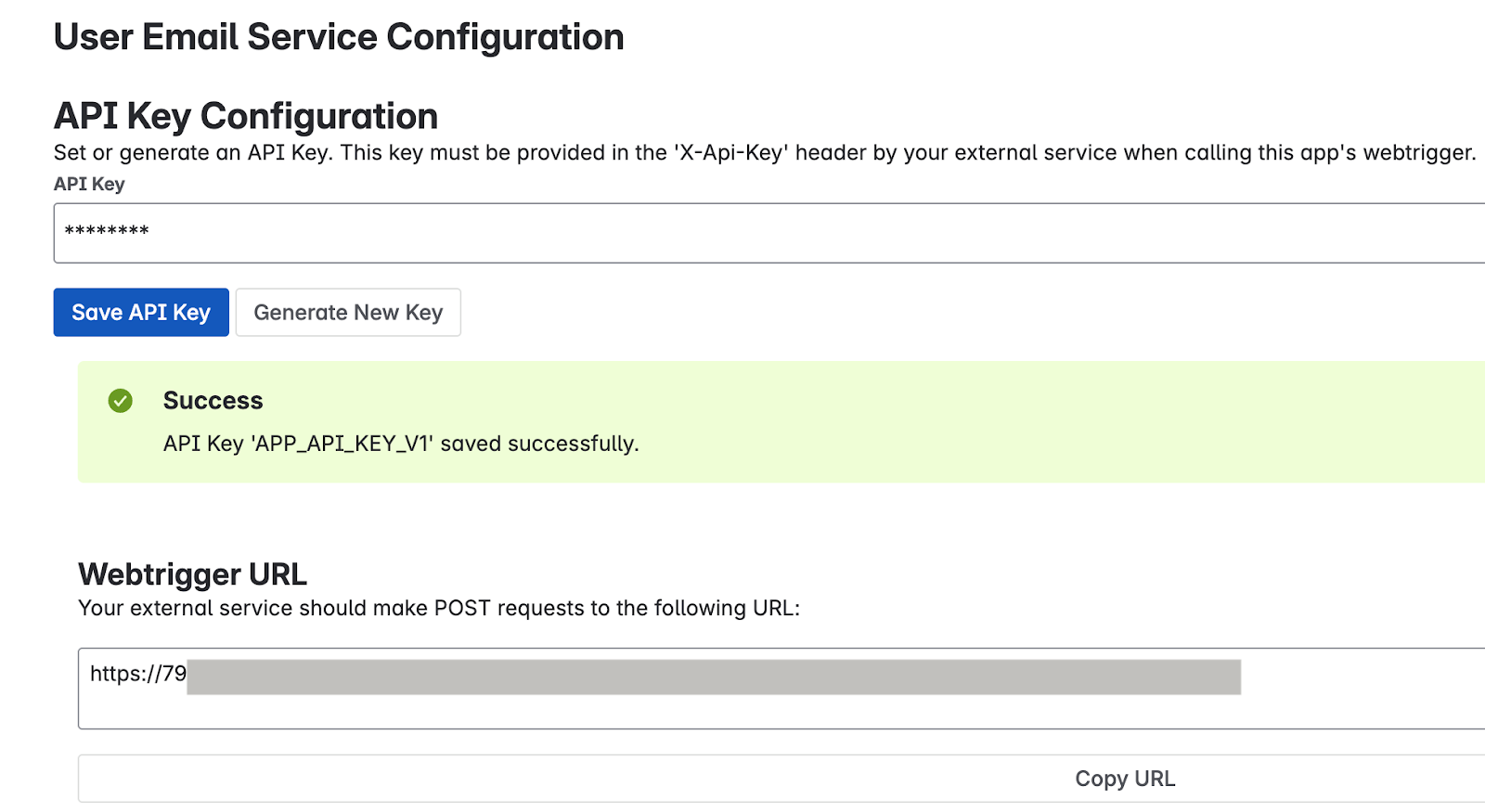
Insira sua própria chave Gerar uma chave: clique no botão Gerar nova chave. O sistema gera e mostra uma chave forte e aleatória no campo.
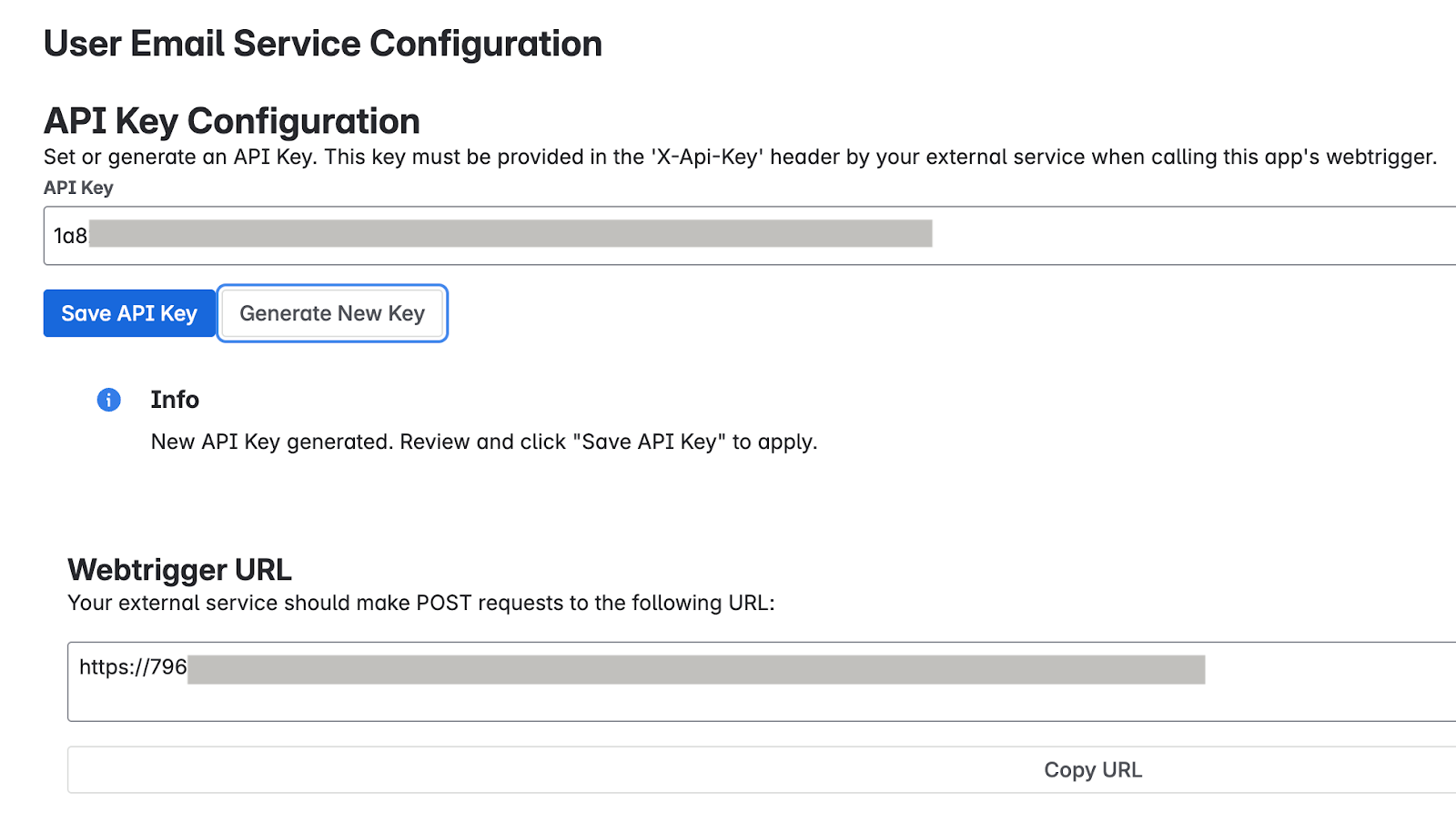
Gerar uma chave Importante: copie imediatamente a chave de API exibida no campo. Por motivos de segurança, talvez não seja possível ver a chave completa novamente depois de salvar ou sair da página. Se você perder a senha, será necessário definir ou gerar uma nova.
Clique em Salvar chave de API. Uma mensagem de confirmação vai aparecer informando que a chave foi salva com segurança.
Testar a configuração do app
Verifique se o app User Identity Accessor para Confluence Cloud está configurado corretamente enviando uma solicitação do seu sistema externo e confirmando que os endereços de e-mail do usuário são retornados corretamente.
Acessar o URL do webtrigger
- Na página Administração de apps, localize a seção URL do Webtrigger, que mostra o
URL exclusivo específico do seu site do Confluence e desta instalação do app:
- Seu sistema externo precisa chamar esse URL para solicitar e-mails de usuários.
- O URL geralmente é assim:
http://uuid/domain.net/x1/randomId. Por exemplo,https://YOUR_INSTANCE_ID.hello.atlassian-dev.net/x1/WEBTRIGGER_ID, em queYOUR_INSTANCE_IDé o identificador da instância do Confluence Cloud eWEBTRIGGER_IDé o identificador exclusivo do endpoint webtrigger gerado para seu app.
- Clique no botão Copiar URL ou copie o URL inteiro.
Configurar o sistema externo
Configure seu sistema externo que precisa buscar e-mails de usuários do Confluence com a chave de API e o URL do webtrigger obtidos nas etapas anteriores.
- URL do endpoint: o URL do webtrigger que você copiou.
- Método HTTP:
POST Cabeçalhos obrigatórios:
- Content-Type:
application/json X-Api-Key:
YOUR_API_KEYSubstitua
YOUR_API_KEYpela chave de API que você definiu ou gerou na seção Configurar a chave de API.
- Content-Type:
Exemplo de comando curl
Este exemplo demonstra a chamada do webtrigger User Identity Accessor for Confluence Cloud, que aceita uma matriz de IDs de conta e retorna os endereços de e-mail.
curl --location --request POST 'https://YOUR_INSTANCE_ID.hello.atlassian-dev.net/x1/ENDPOINT_PATH' \
--header 'X-Api-Key: YOUR-API-KEY' \
--header 'Content-Type: application/json' \
--data-raw '{
"accountIds": [
"ACCOUNT_ID_1",
"ACCOUNT_ID_2"
]
}'
Substitua:
YOUR_INSTANCE_IDpelo ID da instância do Confluence CloudENDPOINT_PATHcom o caminho do endpoint de APIYOUR_API_KEYcom a chave de API que você definiu ou gerou na seção Configurar a chave de APIACCOUNT_IDcom os IDs das contas da Atlassian que você quer segmentar
Resposta esperada
[{"accountId":"ACCOUNT_ID_1","emailAddress":"EMAIL_ADDRESS_1"},
{"accountId":"ACCOUNT_ID_2","emailAddress":"EMAIL_ADDRESS_2"}]
Substitua:
ACCOUNT_ID_Xcom IDs de contas da Atlassian reaisUSER_EMAIL_Xcom endereços de e-mail de usuários retornados da chamada de API
Implementar práticas recomendadas de segurança
Para confirmar a segurança da sua chave de API, siga estas recomendações:
- Armazene a chave de API com segurança na configuração do Conector do Confluence Cloud.
- Verifique se toda a comunicação com o URL do webhook ocorre por HTTPS. Esse é o padrão para gatilhos da Web do User Identity Accessor for Confluence Cloud.
Suporte para o User Identity Accessor no Confluence Cloud
As ofertas de suporte estão disponíveis em Google para o app User Identity Accessor para o Confluence Cloud, que pode incluir manutenção e atualizações regulares para manter o app atualizado. Se você tiver problemas ou dúvidas específicas sobre a funcionalidade do app, entre em contato com o suporte doGoogle Cloud .
Gerenciar repositórios de dados do Confluence Cloud
Nesta seção, você encontra instruções sobre como criar, atualizar e fazer upgrade de um repositório de dados do Confluence Cloud.
Criar um repositório de dados do Confluence Cloud
Console
Para usar o Google Cloud console e sincronizar dados do Confluence Cloud com o Gemini Enterprise, siga estas etapas:
No console do Google Cloud , acesse a página Gemini Enterprise.
No menu de navegação, selecione Repositório de dados.
Clique em Criar repositório de dados.
Na página Selecionar uma fonte de dados, role a tela ou pesquise Confluence Cloud para conectar sua fonte de terceiros.
Na página Especifique a fonte do Confluence Cloud para seu repositório de dados, faça o seguinte:
Selecione o método de autenticação:
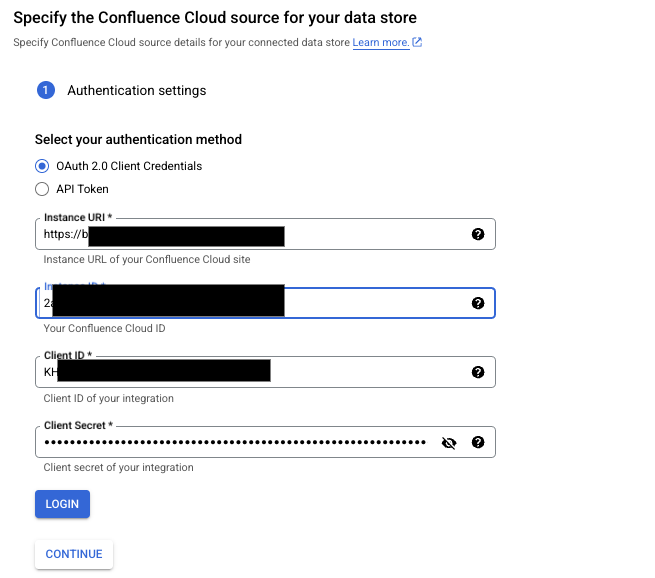
Insira os detalhes de autenticação Para usar o OAuth na autenticação, selecione Credenciais do cliente OAuth 2.0 e especifique o URI da instância, o ID da instância, o ID do cliente e a chave secreta do cliente.
- Clique em Fazer login e escolha um site para o app.
- Clique em Aceitar.
O prazo de validade padrão de um token de atualização é de 365 dias. Se o token de atualização expirar ou for revogado, faça o seguinte:
- Reinicie o fluxo do OAuth. O usuário que fizer a reautenticação precisa ter privilégios de administrador.
- Use o token de atualização para receber um novo par de tokens de acesso e de atualização.
Para mais informações, consulte O token de acesso expira ou é revogado.
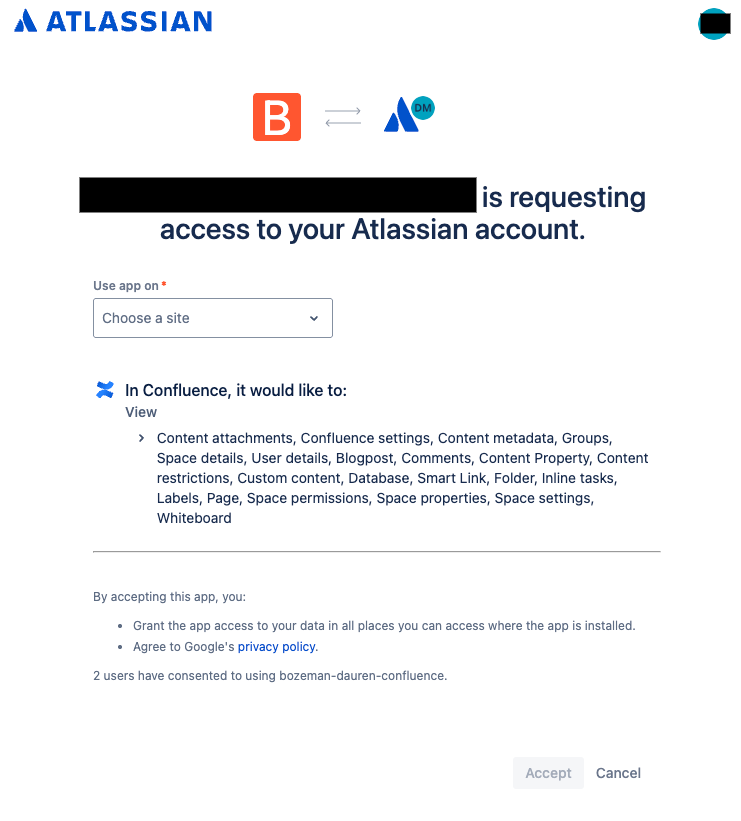
Escolher um site para usar o app Para usar o token da API na autenticação, selecione Token da API e especifique o URI da instância, o nome de usuário do Confluence e o token da API.
Clique em Continuar.
(Opcional) Na seção Opções avançadas, faça o seguinte:
- Para permitir apenas um conjunto de endereços IP estáticos, marque a caixa de seleção Ativar endereços IP estáticos.
- Para aplicar limites de taxa às consultas que os conectores enviam para a instância do Confluence, especifique o número máximo de consultas por segundo no campo QPS máximo. O valor padrão é 20 QPS. É possível aumentar gradualmente o valor de QPS com base na performance do servidor do Confluence.
Antes de aumentar o valor de QPS, considere o seguinte:
- A carga atual no servidor do Confluence.
- A capacidade de processamento de outros aplicativos de terceiros que estão usando o servidor.
- No campo URL do Confluence Identity Sync Forge, insira o URL gerado pelo app User Identity Accessor para Confluence Cloud.
- No campo Chave secreta do cliente do Confluence Identity Sync Forge, insira a chave secreta do cliente configurada no User Identity Accessor para o Confluence Cloud, que é a chave de API gerada ou criada na seção Configurar a chave de API.
Na seção Entidades a serem sincronizadas, faça o seguinte:
Selecione as entidades que você quer sincronizar:
Página
Quadro de comunicações
Blog
Anexo
Comentário
Os dados são ingeridos com base nas permissões de administrador que você tem ao criar o repositório de dados. Além das permissões de administrador, você também precisa ter acesso aos registros de entidades específicas, como blogs ou postagens.
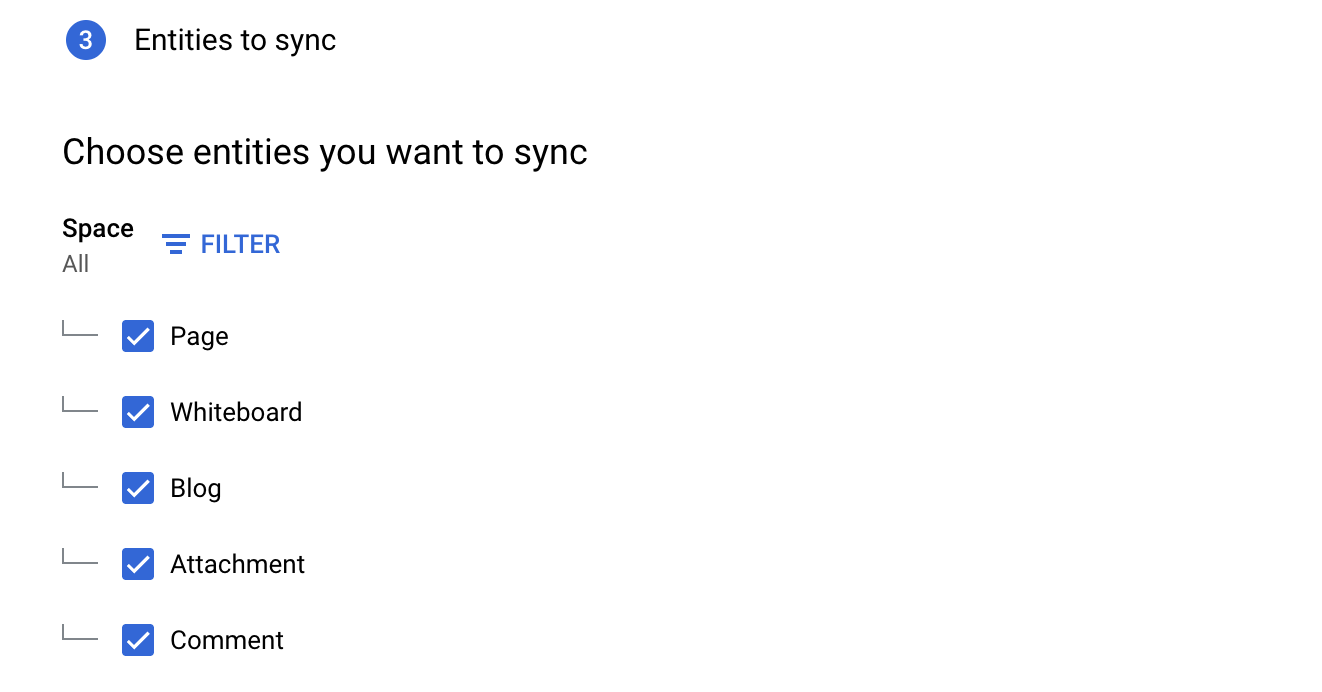
Selecionar entidades para sincronizar Opcional: para sincronizar de espaços específicos, faça o seguinte:
- Clique em Filtrar.
- Para filtrar entidades do índice, selecione Excluir do índice ou, para garantir que elas sejam incluídas, selecione Incluir no índice.
- Insira as chaves de espaço. Pressione "Enter" depois de cada tecla de espaço.
- Clique em Salvar.

Especifique filtros para incluir ou excluir entidades. Clique em Continuar.
Selecione a Frequência de sincronização para Sincronização completa e a Frequência de sincronização incremental para Sincronização incremental de dados. Para mais informações, consulte Programações de sincronização.
Se quiser programar sincronizações completas separadas de dados de entidade e identidade, expanda o menu em Sincronização completa e selecione Opções personalizadas.
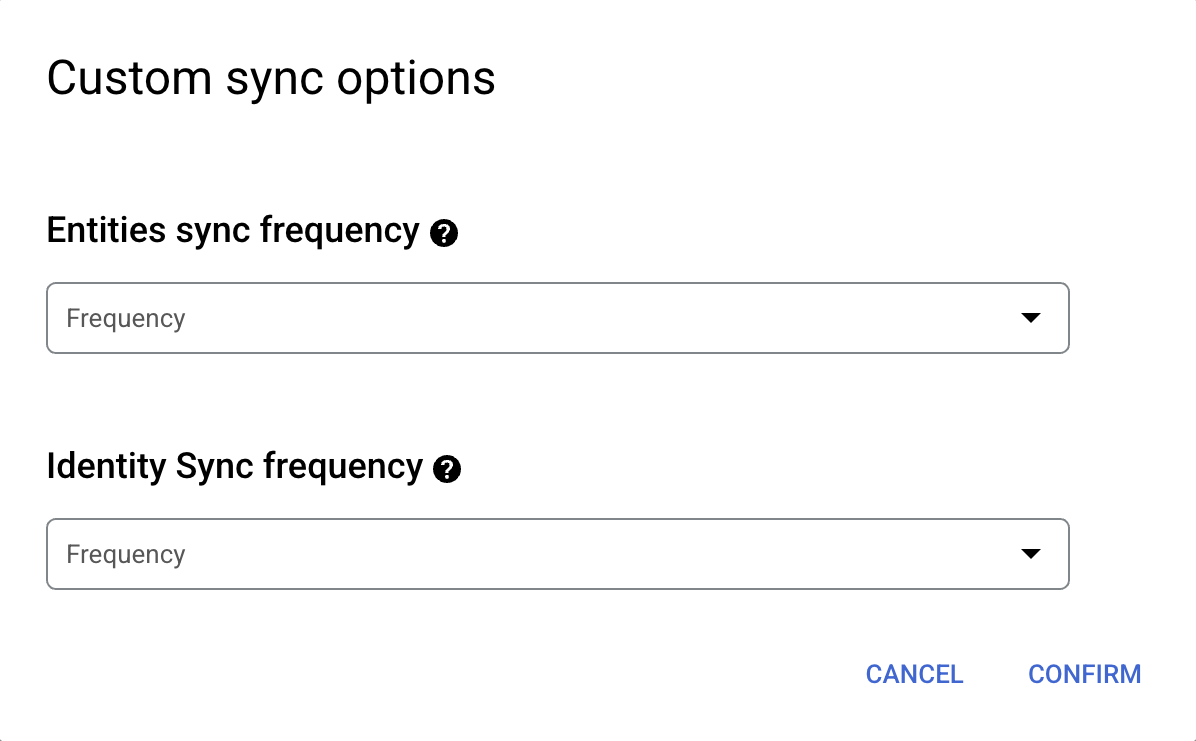
Definir programações separadas para sincronização completa de entidades e de identidades. Selecione uma região para o conector de dados.
Insira um nome para o conector de dados.
Clique em Criar. O Gemini Enterpriserise cria e exibe os repositórios de dados na página Repositórios de dados.
Para verificar o status da ingestão, acesse a página Repositórios de dados e clique no nome do repositório de dados para conferir os detalhes na página Dados. O estado do conector muda de Criação para Execução quando ele começa a sincronizar dados. Quando a transferência for concluída, o estado vai mudar para Ativo para indicar que a conexão com a origem de dados está configurada e aguardando a próxima sincronização programada.
Dependendo do tamanho dos dados, a ingestão pode levar minutos ou horas.
Atualizar o repositório de dados
É possível atualizar os seguintes parâmetros do repositório de dados:
- Nome do repositório de dados
- Credenciais de autenticação, como ID do cliente, chave secreta do cliente, conta de usuário e token da API.
- QPS máximo e parâmetros do app Forge, como o URL do Confluence Identity Sync Forge e a chave secreta do cliente.
- Frequência de sincronização completa, frequência de sincronização incremental e sincronização em tempo real.
- Condição de filtro para ingerir dados de entidade.
Para atualizar o repositório de dados, siga estas etapas:
No console do Google Cloud , acesse a página Gemini Enterprise.
No menu de navegação, selecione Repositório de dados.
Clique no nome do repositório de dados que você quer atualizar.
Atualize os seguintes valores:
- Para atualizar o nome do repositório de dados, a frequência de sincronização completa ou a frequência de sincronização incremental, clique no ícone Editar .
- Para atualizar a frequência da sincronização em tempo real, clique em Ver/editar ao lado de Sincronização em tempo real.
- Para atualizar as credenciais de autenticação, clique em Autenticar de novo e especifique os valores.
- Para atualizar o QPS máx. ou os parâmetros do app Forge, clique em Ver/editar parâmetros e especifique os valores.
- Para atualizar a condição de filtro das entidades, na seção Entidades, clique em Editar parâmetros e em Filtros.
Fazer upgrade para um novo repositório de dados
Se você tiver problemas com a precisão dos resultados da pesquisa de entidades da página, faça o seguinte para atualizar para a versão mais recente do repositório de dados:
- Identifique se você usa a versão mais recente do armazenamento de dados:
- No menu de navegação, selecione Repositório de dados.
- Clique no nome do repositório de dados.
- Na página de detalhes do repositório de dados, clique na guia Entidades e depois na entidade Página.
- Na página Dados, verifique o valor do campo Tipo. Se o
valor for
Unstructured data, a versão mais recente do repositório de dados estará em uso e nenhuma ação será necessária. Se o valor forStructured data, siga as etapas abaixo para criar e migrar para o novo repositório de dados.
- Crie um novo repositório de dados.
- Verifique se uma sincronização completa foi concluída para o novo repositório de dados com os dados necessários.
- Adicione o novo armazenamento de dados ao app.
- Pause as sincronizações no repositório de dados anterior.
- Depois de verificar se o novo repositório de dados está funcionando conforme o esperado para a pesquisa de entidades da página, exclua o repositório anterior do app.
Ativar a sincronização em tempo real
A sincronização em tempo real só sincroniza entidades de documento e não sincroniza dados relacionados a entidades de identidade. A tabela a seguir mostra quais eventos de documento são compatíveis com a sincronização em tempo real.
| Entidades do Confluence | Criar | Atualizar | Excluir | Alterações de permissão |
|---|---|---|---|---|
| Espaços | ||||
| Páginas | ||||
| Blogs | ||||
| Anexos | ||||
| Comentários | ||||
| Quadros brancos |
Ative a sincronização em tempo real 20 minutos após a criação do repositório de dados do Confluence Cloud. Para ativar a sincronização em tempo real de uma fonte de dados do Confluence, siga estas etapas:
Gerar um URL de webhook
- Navegue até a página do Gemini Enterprise e, no menu de navegação, clique em Repositórios de dados.
- Selecione um repositório de dados do Confluence.
Clique em Ver/editar na linha Sincronização em tempo real.
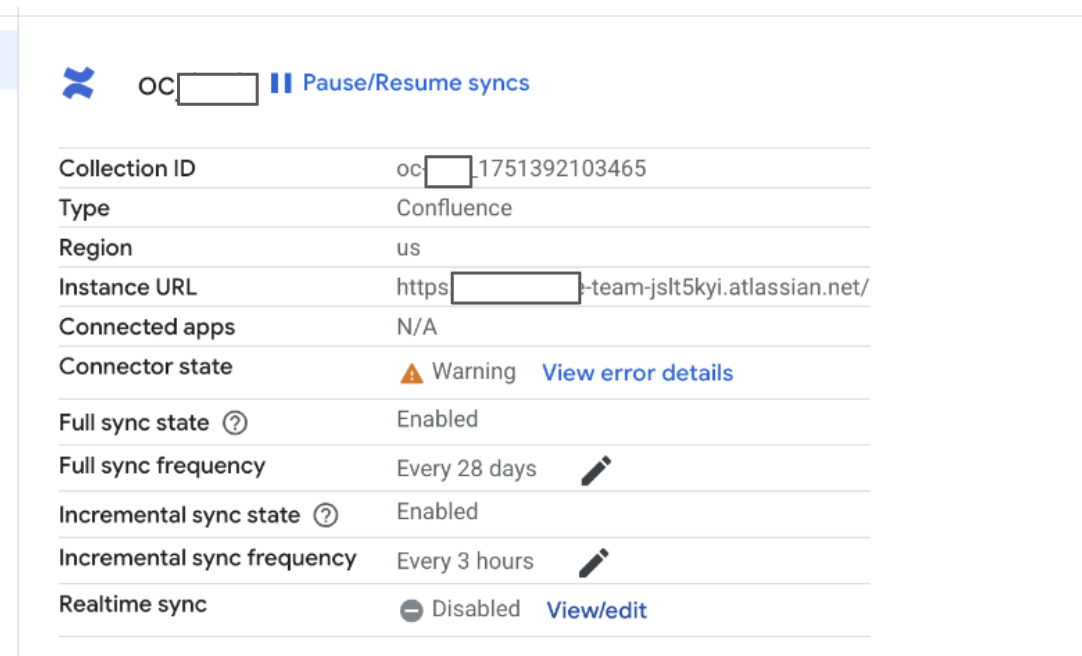
Sincronização em tempo real : estado desativado Na caixa de diálogo Ver e editar parâmetros de sincronização em tempo real, faça o seguinte:
- Para ativar a sincronização em tempo real, clique no botão Ativar sincronização em tempo real.
- No campo Chave secreta do cliente, insira um valor de marcador, como
clientsecret. - Clique em Salvar.
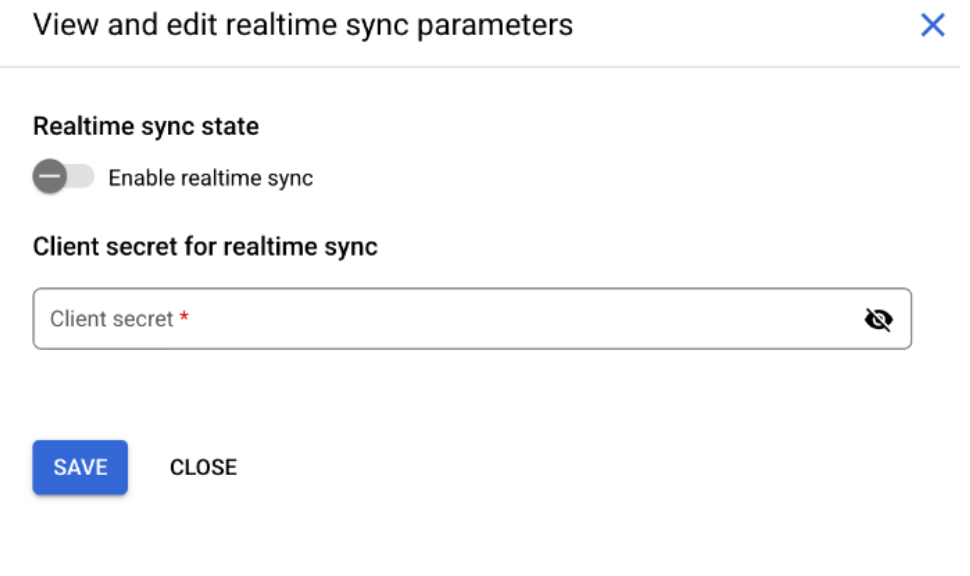
Ativar a sincronização em tempo real
Depois que o status da Sincronização em tempo real mudar para
Running, clique em Ver/editar.
Sincronização em tempo real : estado de execução Na caixa de diálogo Ver e editar parâmetros de sincronização em tempo real, faça o seguinte:
- Copie o endereço em Webhook URL.
- Clique em Fechar.
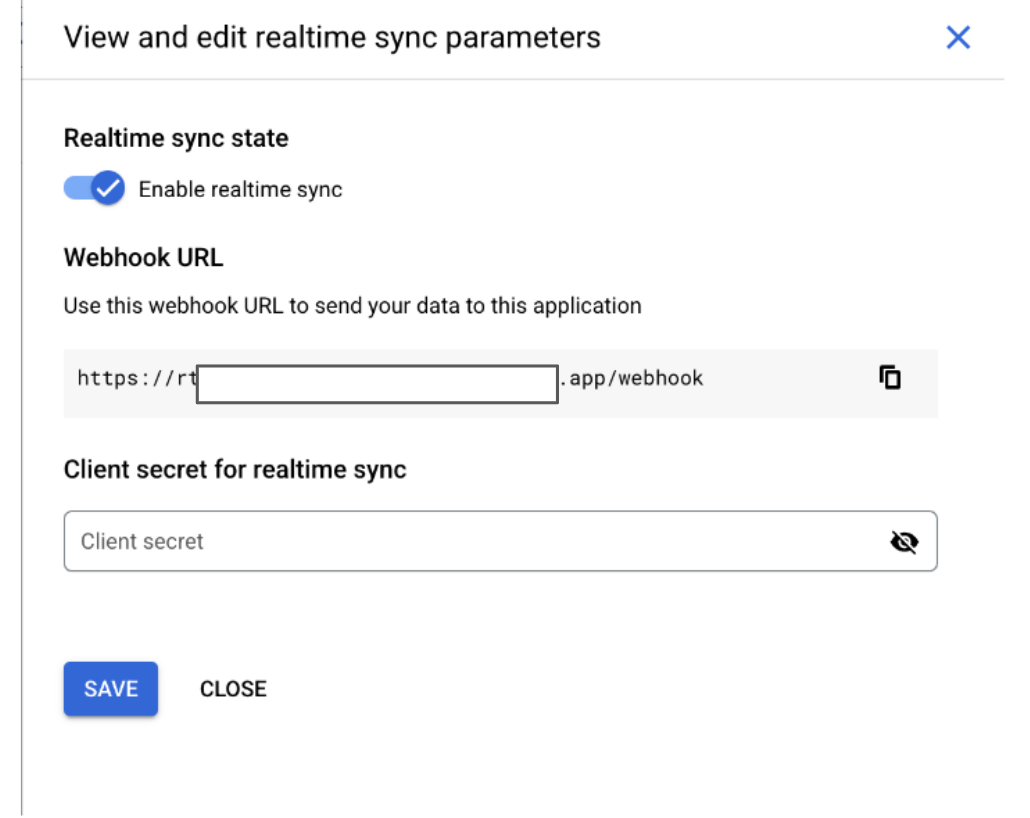
Copiar URL do webhook
Inscrever-se em eventos usando a API
Para receber atualizações em tempo real do Confluence, é necessário se inscrever em eventos específicos usando uma solicitação POST. Para fazer chamadas de API, use a mesma conta de administrador usada para configurar a autenticação e as permissões no Confluence ao criar o repositório de dados.
curl -X POST \
INSTANCE_URL/wiki/rest/webhooks/1.0/webhook \
-H "Content-Type: application/json" \
-u "USERNAME:API_TOKEN" \
-d '{
"name": "SUBSCRIPTION_NAME",
"url": "LISTENER_URL",
"events": [
"EVENT_TYPE_1",
"EVENT_TYPE_2"
],
"active": true
}'
INSTANCE_URL: o endereço da Web básico do seu site do Atlassian Cloud.
USERNAME: o nome de usuário do Atlassian Cloud.
API_TOKEN: o token de API gerado na sua conta da Atlassian. Para mais informações, consulte Configurar um token de API no Confluence.
SUBSCRIPTION_NAME: um nome exclusivo para sua assinatura de evento.
LISTENER_URL: o URL do webhook copiado do console Google Cloud depois que a sincronização em tempo real (RTS) é ativada no seu repositório de dados.
EVENT_TYPE: os tipos de eventos que você quer assinar. Você pode se inscrever para criar, atualizar e excluir eventos de anexos, postagens do blog, páginas, espaços e comentários.
O usuário pode se inscrever nos seguintes eventos:
space_createdspace_updatedpage_createdpage_updatedattachment_createdattachment_updatedcomment_createdcomment_updatedblog_createdblog_updated
Códigos de erro da API
Esta tabela lista códigos de erro comuns da API que os usuários encontram ao criar webhooks.
| Classe de erro | Código do erro | Mensagem de erro | Solução de problemas |
|---|---|---|---|
403 |
FORBIDDEN |
O usuário atual não tem permissão para usar o Confluence. | Verifique se há um token válido de uma conta de administrador e um endpoint de API correto. |
Mensagens de erro
A tabela a seguir descreve as mensagens de erro comuns, as descrições e as possíveis soluções ao conectar o Confluence Cloud com o Gemini Enterprise.
| Código do erro | Mensagem de erro | Descrição | Solução de problemas |
|---|---|---|---|
| CONFLUENCE_INVALID_AUTHENTICATION_1 | Erro de autenticação. Mais informações: | O conector não pode fazer a autenticação com o Confluence Cloud. | Faça a autenticação novamente do repositório de dados com as credenciais de administrador. |
| CONFLUENCE_INVALID_AUTHORIZATION_1 | Erro de autorização. Mais informações: | Uma conta de usuário sem privilégios de administrador tentou acessar o Confluence Cloud. | Reautentique o repositório de dados usando as credenciais de administrador. |
| CONFLUENCE_TOO_MANY_REQUEST | Muitas solicitações HTTP 429 para o Confluence Cloud. | O número de solicitações enviadas pelo conector excede o valor padrão de QPS. | Se o problema persistir, reduza o valor de QPS do repositório de dados usando o campo QPS máx.. |
Limitações conhecidas
- O modelo legado de gerenciamento de usuários não é compatível com a integração ao Confluence Cloud. Somente o modelo de gerenciamento de usuários centralizado é compatível. Para mais informações, consulte o guia de consolidação de organizações da Atlassian.
- A aparência das macros adicionadas às páginas do Confluence pode variar de acordo com as permissões de acesso de cada usuário.
- Esse conector não é compatível com a sincronização incremental da entidade "espaços".
- Não é possível usar uma conta de serviço Google Cloud para autenticar no Confluence Cloud.
Próximas etapas
Para anexar seu repositório de dados a um app, crie um app e selecione o repositório seguindo as etapas em Criar um app.
Para ver como os resultados da pesquisa aparecem depois que o app e o repositório de dados são configurados, consulte Visualizar resultados da pesquisa.
Para ativar alertas para o repositório de dados, consulte Configurar alertas para repositórios de dados de terceiros.

